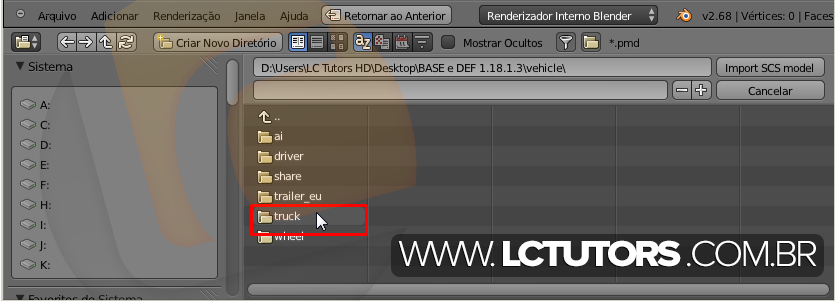Para importar um caminhão do Euro Truck Simulator 2 no Blender é simples, você precisa da pasta base do jogo extraída, caso não tenha, confira este tutorial onde ensina a extrair a pasta BASE, além da base você precisa fazer o download do plugin ‘blender2scs’ logo abaixo.
Download via LCTUTORS
Após feito o download, abra seu Blender aperte a letra ‘B’ e selecione todos os 3 itens , aperte DELETE e confirme a exclusão.
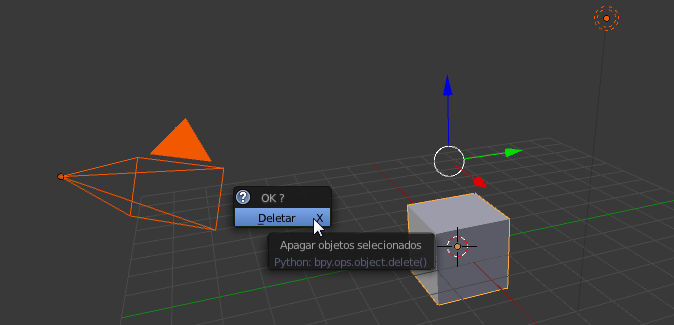
Feito isso vá em ‘ARQUIVO‘ e depois em ‘PREFERÊNCIAS DE USUÁRIO’
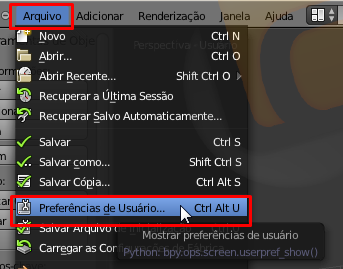
Na guia ‘Complementos’ clique em ‘Instalar a partir do arquivo’
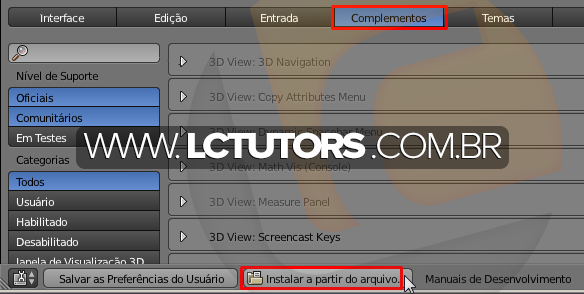
Vá no local onde foi feito o download, selecione o arquivo zipado do plugin e clique em ‘Instalar a partir do arquivo’
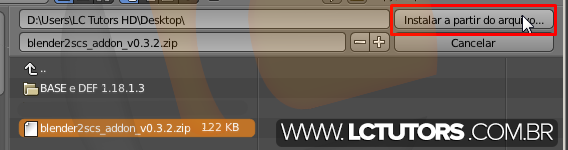
Feito isso, marque a caixa do plugin Import-Export e depois clique em ‘Salvar preferências do usuário’ depois de salvar pode fechar a janela.

Agora, clique em ‘Arquivo’ > ‘Importar’ e vá em ‘SCSoft Model ETS2’
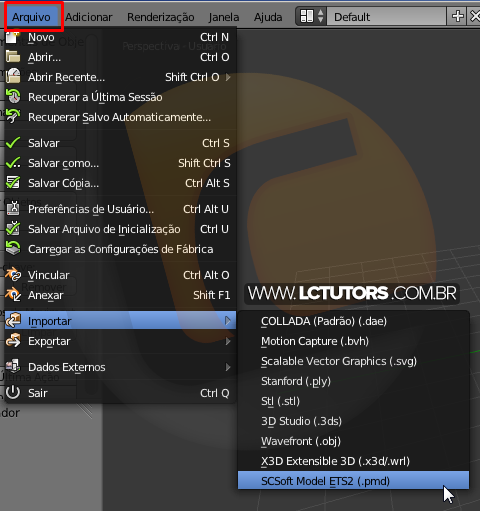
Irá abrir a janela de importação, vá até o caminho da sua pasta base. Depois de abrir a pasta base, clique em ‘Set As SCS Base path’ para assim setar a base. Lembre-se que sempre que for importar algo para o Blender será preciso fazer isso.
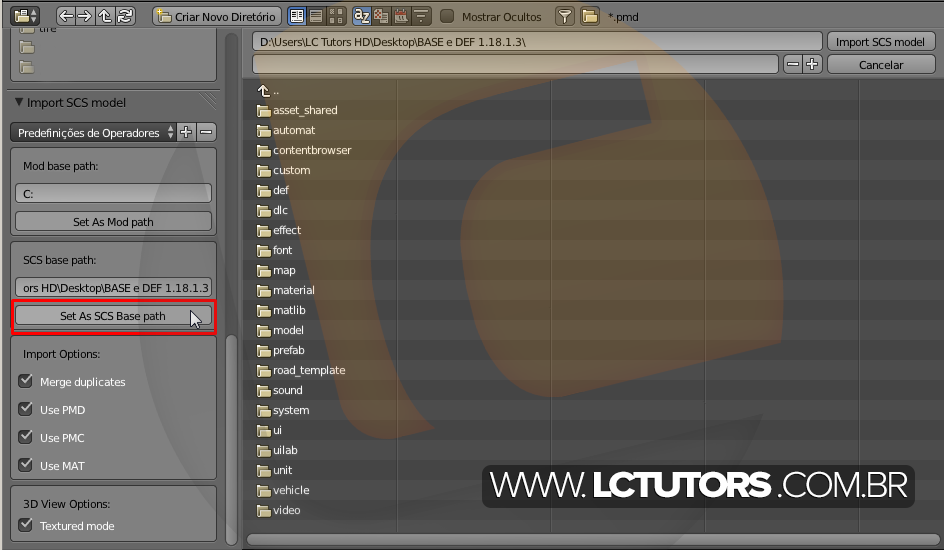
Depois de settar a pasta base, entre em ‘vehicle’ 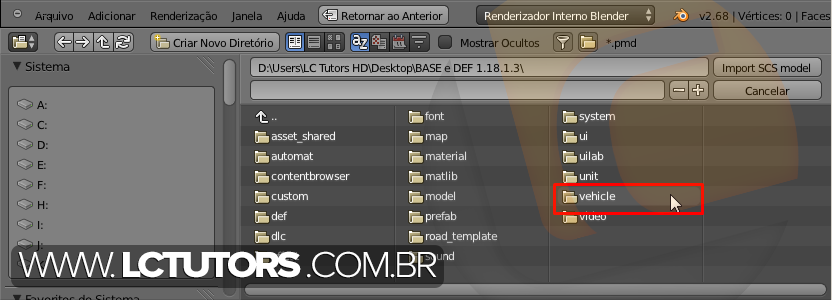
Aqui vamos escolher o Volvo FH16 2012
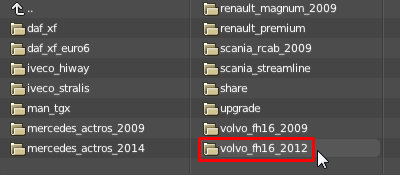
Dentro da pasta do caminhão escolhido você encontra a pasta ‘interior’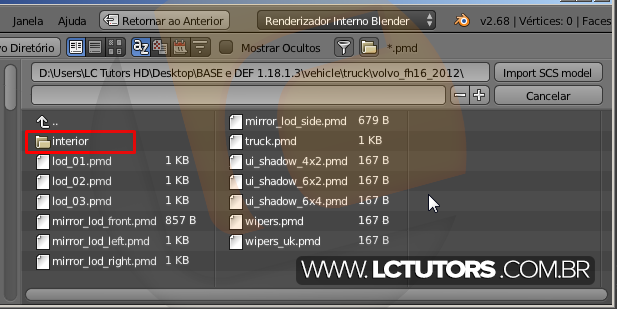
Caso queira importar o interior para editar, dentro da pasta ‘interior’ você encontra o anim.pmd que são as animações do interior do caminhão como movimentação dos limpadores de parabrisa, setas, volante entre outros, e o arquivo model.pmd é o interior para ser editado.
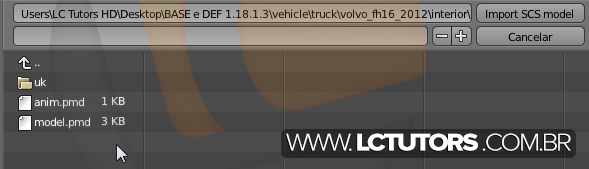
Como vamos importar é o exterior, basta voltar na pasta principal do caminhão, e o arquivo do exterior do caminhão é o ‘truck.pmd’ selecione ele e clique em ‘Import SCS model’
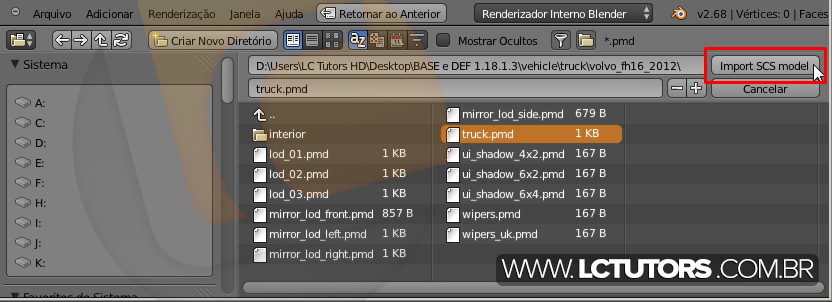
E aguarde o caminhão ser importado, é um processo que pode demorar dependendo do desempenho do seu computador.
Esta ai, o truck importado e pronto para editar.
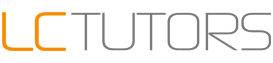 LC Tutors HD Compartilhando conhecimento
LC Tutors HD Compartilhando conhecimento